अपने कंप्यूटर और लैपटॉप पर BIOS को सही तरीके से कॉन्फ़िगर कैसे करें?
निश्चित रूप से लगभग हर उपयोगकर्तासंक्षेप में बीआईओएस (रूसी भाषी कंप्यूटर दुनिया में स्थापित पदनाम - बीआईओएस) का सामना करना पड़ा। लेकिन यह क्या है, BIOS को सही तरीके से कॉन्फ़िगर कैसे करें, और यह सिस्टम किस कार्य करता है, हर किसी के लिए ज्ञात नहीं है। आइए बुनियादी अवधारणाओं और सेटिंग्स के प्रश्नों को समझने की कोशिश करें।
बीआईओएस क्या है?
सामान्य रूप से, अनुवादित बीआईओएस शब्दकोषअंग्रेजी से रूसी का संक्षिप्त नाम, एक मूल इनपुट / आउटपुट सिस्टम का मतलब है, लेकिन इस तरह की कार्रवाइयों को इस तरह की जानकारी के साथ समझ में नहीं। BIOS कंप्यूटर हार्डवेयर के साथ सिस्टम और अनुप्रयोग प्रोग्राम की बातचीत के लिए एक परत के रूप में कार्य करता है।

यदि आप समझते हैं, तो विंडोज़ को भी जिम्मेदार ठहराया जा सकता हैएक जटिल कार्यक्रम (कार्यक्रमों का एक सेट) जो कंप्यूटर और उपयोगकर्ता के बीच संचार करता है। लेकिन अब जबकि इन कार्यक्रमों अर्जित की है, हम न केवल डिवाइस ड्राइवर, लेकिन यह भी BIOS प्रणाली है कि पहले भी ऑपरेटिंग सिस्टम पूरी तरह से सभी लोहा घटकों प्रारंभ करने और उन्हें मानकों की आवश्यकताओं के साथ सामंजस्य करने के लिए सही ढंग से "OSes" काम करने के लिए शुरू होता है की अनुमति देता है की जरूरत है।
कार्यों के साथ प्रारंभिक परिचित
BIOS को ठीक से कॉन्फ़िगर करने के बारे में बात करते हुएकंप्यूटर या लैपटॉप, बुनियादी कार्यों के सवाल को छूना असंभव है। उपर्युक्त के अलावा, आपको सिस्टम की शुरुआत से पहले उपकरणों के निम्न स्तर के परीक्षण पर ध्यान देना चाहिए। यदि कोई समस्या नहीं मिलती है, तो लौह घटकों का प्रबंधन "ऑपरेटिंग सिस्टम" में स्थानांतरित कर दिया जाता है।
अन्यथा, स्क्रीन प्रदर्शित करता हैउचित नोटिस लेकिन कई, शायद, ऐसी स्थितियों का सामना करना पड़ा। उदाहरण के लिए, किसी कंप्यूटर पर, किसी कारण से, कीबोर्ड डिस्कनेक्ट हो गया। तत्काल एक अनुपस्थिति के बारे में एक संदेश दिखाई देता है। या, कहें, हार्ड ड्राइव में विफलता थी, जो BIOS तुरंत प्रतिक्रिया करता है।

बचत कार्य उतना ही महत्वपूर्ण हैडिवाइस के पैरामीटर, यानी कंप्यूटर या लैपटॉप के हार्डवेयर की विशेषताओं, इस तथ्य के बावजूद कि BIOS ही स्मृति में केवल 1 एमबी है। लेकिन इस तरह के डेटा हार्ड ड्राइव पर नहीं रखा जाता है, लेकिन मदरबोर्ड पर स्थित एक विशेष चिप में। वैसे, BIOS सेटअप मोड में सेटिंग्स से परिचित एक व्यक्ति आसानी से किसी भी घटक के प्रदर्शन को अनुकूलित कर सकता है, हालांकि, अभ्यास शो के रूप में, सामान्य उपयोगकर्ता ऐसी प्रक्रियाओं का सहारा नहीं लेते हैं।
कंप्यूटर और लैपटॉप के लिए सबसे आवश्यक पैरामीटर
बुनियादी मानकों के संदर्भ में लैपटॉप या कंप्यूटर पर BIOS को सही तरीके से कॉन्फ़िगर कैसे करें?
सेटिंग्स में प्रवेश करते समय अक्सर उपयोग किया जाता है।डेल, एफ 2, एफ 10 या एफ 12 कुंजी की लंबी दबदबा (यहां सब कुछ BIOS निर्माता और उसके वर्तमान संस्करण पर निर्भर करेगा)। किसी भी मामले में, लगभग सभी उपकरणों पर मुख्य सेटिंग्स विंडो समान दिखती है। अंतर केवल श्रेणियों और मेनू के नामों में हो सकता है (उदाहरण के लिए, बूट अनुक्रम और बूट प्राथमिकता, जिसका अर्थ है एक विशिष्ट डिवाइस से प्राथमिकता और बूट अनुक्रम, जिसे कतार में पहले, दूसरा, आदि सेट किया गया है)।

प्रवेश करते समय आपको पहली बात ध्यान देना चाहिएमुख्य विंडो में, यह सिस्टम दिनांक और समय की सेटिंग है। याद रखें, यह स्थापना यहां की गई है, न कि मानक विंडोज सेटिंग्स में। बहुत से उपयोगकर्ता जो इस बारे में नहीं जानते हैं अक्सर सॉफ़्टवेयर इंस्टॉल करने में समस्याएं हो सकती हैं, क्योंकि इंस्टॉलर प्रारंभ में BIOS में सेट पैरामीटर पर केंद्रित है, न कि विंडोज़ में। यह पता चला है कि एक तारीख के साथ, जो सिस्टम में स्थापित किया गया था, मुख्य (बीआईओएस में) उत्कृष्ट है, इसलिए एक संघर्ष उत्पन्न होता है।
डिस्क से "विंडोज" स्थापित करने के लिए BIOS को सही तरीके से कॉन्फ़िगर कैसे करें?
अब एक समान महत्वपूर्ण मुद्दे पर स्पर्श करेंडिस्क से "ओएसईएस" की प्रारंभिक स्थापना से जुड़ा हुआ है। इस मामले में BIOS को सही तरीके से कॉन्फ़िगर कैसे करें? मुख्य बिंदु ऊपर बूट प्राथमिकता सेट करना है।
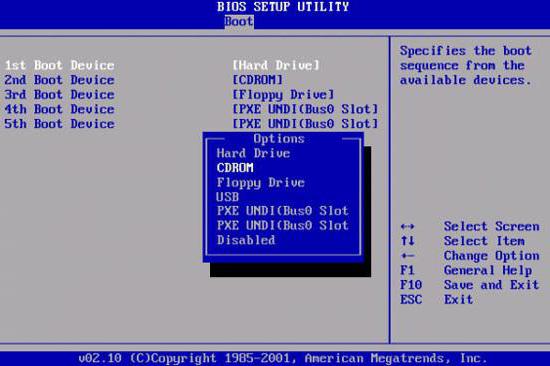
दूसरे शब्दों में, उपयोगकर्ता को आवश्यक हैलॉन्च प्रक्रिया हार्ड डिस्क से नहीं थी, लेकिन हटाने योग्य सीडी / डीवीडी मीडिया से। ज्यादातर मामलों में, यह बूट सेक्शन से किया जाता है, जहां ऑप्टिकल ड्राइव को पहले डिवाइस (1-सेंट बूट डिवाइस) के रूप में निर्दिष्ट किया जाना चाहिए। आप किसी भी कीबोर्ड पर उपलब्ध मानक PgUp और PgDn कुंजी का उपयोग कर बूट डिवाइस को बदल सकते हैं। इसके बाद, आपको स्वचालित रीबूट के बाद परिवर्तनों को सहेजने की आवश्यकता होती है (आमतौर पर F10 कुंजी या सहेजें और निकास कमांड), और ऑप्टिकल डिस्क से प्रारंभ किया जाएगा।
फ्लैश ड्राइव से "विंडोज़" की स्थापना के लिए BIOS सेट अप करना
अब कैसे कुछ शब्दों के बारे में कुछ शब्दBIOS को कॉन्फ़िगर करें यदि सिस्टम इंस्टॉलेशन को हटाने योग्य यूएसबी ड्राइव से बनाया जाएगा। नेटबुक ड्राइव बस प्रदान नहीं की जाने पर ऐसी स्थितियां सबसे आम हैं।

सिद्धांत रूप में, यहां सवाल भी नीचे आता हैप्राथमिकता डिवाइस स्थापित करने के लिए, लेकिन केवल यह डिस्क नहीं होगी, बल्कि एक फ्लैश ड्राइव होगी। कृपया ध्यान दें कि कंप्यूटर या लैपटॉप चालू करने से पहले भी फ्लैश ड्राइव उपयुक्त यूएसबी पोर्ट में डाला जाना चाहिए, अन्यथा यह पता नहीं लगाया जाएगा।
सिस्टम को स्थापित करने के बाद BIOS ("विंडोज 7") को सही तरीके से कॉन्फ़िगर कैसे करें
इसके शुरुआती स्थापना चरण के पूरा होने परविंडोज 7, हालांकि, इस परिवार में किसी अन्य प्रणाली की तरह, हमेशा टर्मिनल को पुनरारंभ करता है। यदि आप प्राथमिकता डिवाइस के पैरामीटर नहीं बदलते हैं, तो उपयोगकर्ता केवल इस तथ्य का सामना करेगा कि इंस्टॉलेशन को पुनरारंभ किया जाएगा।
निष्कर्ष सबसे सरल है: रीबूट करते समय, सेटिंग्स दर्ज करें और हार्ड ड्राइव को मुख्य (पहले) डिवाइस के रूप में सेट करें। सिद्धांत रूप में, यदि ड्राइव पहला है और हार्ड ड्राइव दूसरा है, तो बस ड्राइव से इंस्टॉलेशन डिस्क को खींचें। लेकिन सेटिंग्स को तुरंत बदलना बेहतर है। अचानक आप एक ऐसा गेम खेलेंगे जिसके लिए मूल डिस्क की उपस्थिति की आवश्यकता है, इसे हटाने और कंप्यूटर बंद करने के लिए भूल जाओ! चालू होने पर, एक संदेश दिखाया जाएगा कि यह डिस्क सिस्टम डिस्क नहीं है, और सेटिंग्स को फिर से बदलना होगा।
इसके बाद, इस सवाल पर ध्यान दें कि कैसे करेंविभिन्न निर्माताओं से लैपटॉप के कुछ मॉडलों पर BIOS कॉन्फ़िगर करें। असल में, सेटअप लगभग समान है, लेकिन कुछ बिंदु हैं जो अलग-अलग रहने के लायक हैं।
लैपटॉप ASUS में BIOS सेट अप करना
तो, लैपटॉप पर BIOS को सही तरीके से कॉन्फ़िगर कैसे करेंबूट प्राथमिकता के मामले में ASUS? सबसे पहले, हम F2 या Del दबाकर प्रोग्राम दर्ज करते हैं, फिर सुरक्षा अनुभाग पर जाएं, सुरक्षित बूट मेनू अनुभाग ढूंढें और सुरक्षित बूट नियंत्रण विकल्प अक्षम करें (अक्षम पर सेट करें)।

बूट खंड पर वापस जाएं और उपयोग करेंलॉन्च सीएसएम दिखाई दिया। परिवर्तनों को सहेजें, लैपटॉप को रीबूट करें और फिर BIOS पर जाएं। अब बूट सेक्शन में प्राथमिकता डिवाइस के रूप में, आप फ्लॉपी ड्राइव या फ्लैश ड्राइव इंस्टॉल कर सकते हैं। BIOS (ASUS) को ठीक से कॉन्फ़िगर करने का सवाल, किसी भी विशेष कठिनाइयों का कारण नहीं बनना चाहिए। वैसे, इस तरह के सेटिंग्स डिफ़ॉल्ट रूप से इस निर्माता के लगभग सभी उपकरणों पर सक्षम हैं।
एसर लैपटॉप में BIOS सेटअप
अब BIOS को ठीक से कॉन्फ़िगर करने के तरीके पर विचार करेंएक एसर लैपटॉप पर। सिद्धांत रूप में, सबकुछ यहां मानक दिखता है, लेकिन कुछ अतिरिक्त विकल्प मुख्य ध्यान के लायक हैं। यह एफ 12 बूट मेनू है। जब यह विकल्प सक्षम होता है, तो उपयोगकर्ता को सिस्टम को लोड करने से पहले इसे बनाने के लिए कौन से डिवाइस से चुनने के लिए कहा जाएगा, जो उपयोगकर्ता को प्राथमिकताओं को मैन्युअल रूप से निर्दिष्ट करने से बचाता है।
दूसरा दिलचस्प पैरामीटर डी 2 डी रिकवरी है, जो आपको सिस्टम रिकवरी को सक्रिय करने की अनुमति देता है। लेकिन यह केवल विशेष उपयोगिता एसर रिकवरी प्रबंधन के साथ इसका उपयोग करना वांछनीय है।

अंत में, तीसरा पैरामीटर पावर ऑन डिस्प्ले आपको मुख्य स्क्रीन के चालू और बंद को नियंत्रित करने की अनुमति देता है, यदि कोई बाहरी मॉनीटर लैपटॉप से कनेक्ट होता है।
हेवलेट पैकार्ड लैपटॉप में BIOS सेट अप करना
अभी भी एक एचपी लैपटॉप पर BIOS को ठीक से कॉन्फ़िगर करने के तरीके के बारे में कुछ शब्द कहने लायक है। यहां भी, अपने दिलचस्प क्षण हैं।
डिवाइस चालू करने के तुरंत बाद, Esc कुंजी दबाएं, फिर स्टार्टअप मेनू स्क्रीन पर दिखाई देगा। यह दिलचस्प क्या है? तथ्य यह है कि इसमें दो आइटम हैं: F9 बूट डिवाइस विकल्प और F10 BIOS सेटअप।
पहला विकल्प एक बार शुरू करने के लिए चुना जाता हैडिवाइस चुनना, दूसरा एक सीधे BIOS सेटिंग्स में प्रवेश करेगा। यहां सिस्टम कॉन्फ़िगरेशन अनुभाग में, आपको बूट विकल्प पर जाना होगा, जहां आपको बूट ऑर्डर का उपयोग करना चाहिए। केवल ऊपर और नीचे स्क्रॉलिंग F5 / F6 कुंजी के साथ की जाती है। हालांकि, ऑप्टिकल मीडिया से बूट करने के लिए, प्राथमिकता विकल्प को सीधे BIOS पर सेट करना बेहतर है। फ़्लैश ड्राइव से शुरुआत का चयन करने के लिए प्रबंधक को छोड़ा जाना चाहिए।
असामान्य स्थितियों के लिए BIOS सेटअप में कुछ विशेषताएं
स्वाभाविक रूप से, इन कार्यों और BIOS सेटिंग्स नहीं हैसीमित हैं उदाहरण के लिए, ऐसी स्थिति में जहां हार्ड ड्राइव के साथ समस्याएं उत्पन्न होती हैं, एक पूर्ण जांच की आवश्यकता हो सकती है, जिसमें सतही निदान शामिल है।
कोई फर्क नहीं पड़ता कि कौन सी उपयोगिता होगीउपयोग किया जाना चाहिए (मूल विंडोज उपकरण या तृतीय पक्ष प्रोग्राम), एएचसीआई से आईडीई मोड में SATA नियंत्रक पैरामीटर को बदलते समय पूर्ण जांच करने के लिए वांछनीय है।

अन्य चीजों के अलावा, यदि कोई जानता है, BIOSयह और अधिक नियंत्रण और कुछ अन्य मानकों, उदाहरण के लिए, सीपीयू तापमान, हार्ड ड्राइव धुरी गति, स्मृति आकार उपकरणों की अनुमति देता है। इस कार्यक्रम के साथ आप आईआरक्यू-बीच में सक्षम या डिवाइस को अक्षम करें, नेटवर्क पर सिस्टम को बूट, और इतने पर .. हालांकि, अगर आप देखो, साधारण उपयोगकर्ता सेटिंग्स इस तरह के व्यावहारिक रूप से (सिवाय इसके कि, कुछ अपवादों के साथ) की जरूरत नहीं है, और की आवश्यकता के बिना के विभिन्न मापदंडों सेट कर सकते हैं विशेष जानकारी के बिना BIOS, के रूप में वे कहते हैं, बेहतर और नहीं शामिल हो करता है।
निष्कर्ष
सवाल के लिए यह सब कुछ है, कैसे करेंBIOS कॉन्फ़िगर करें। जैसा कि पहले से ही स्पष्ट है, आपातकालीन परिस्थितियों में आवश्यक विशिष्ट सेटिंग्स को इस सामग्री में नहीं माना गया था। लेकिन यहां कुछ दिलचस्प पैरामीटर हैं जो प्रभावित हुए हैं। हालांकि, अगर किसी को BIOS सेटिंग्स का अध्ययन करने की इच्छा है, तो बोलने के लिए, बड़ी मात्रा में, यह श्रम नहीं होगा। कम से कम, आप तकनीकी दस्तावेज पढ़ सकते हैं या युक्तियों का उपयोग कर सकते हैं, जो आमतौर पर किसी विशेष मेनू में प्रवेश करते समय स्क्रीन के दाईं ओर प्रदर्शित होते हैं। लेकिन सेटिंग्स स्वयं लगभग हमेशा स्वचालित होती हैं और सर्वोत्तम डिफ़ॉल्ट का उपयोग करने के लिए सेट होती हैं।
खैर, प्राथमिकता उपकरणों को स्थापित करने की समस्यादिनांक और समय डाउनलोड करने के लिए, मुझे लगता है कि यह किसी भी विशेष कठिनाइयों का कारण नहीं बनता है, क्योंकि विभिन्न निर्माताओं के उपकरणों में भी क्रियाएं समान हैं। यहां सबसे महत्वपूर्ण बात यह है कि उपयुक्त अनुभाग ढूंढना और उन नामों को समझना जिन्हें आपको अंग्रेजी का न्यूनतम ज्ञान चाहिए।







